☆ ☆ ☆ ☆ ☆
Număr de voci: 0
Instalarea și reglarea televizorului Beholder 609 FM
Această secțiune detaliază instalarea și configurarea tunerului TV intern în modelul Beholder TV 609 FM. Acest model - unul dintre cei mai buni reprezentanți ai celei de-a șasea generații de tuneri Beholder, care a câștigat o popularitate meritată. Există, de asemenea, o modificare a acestui model cu ajutorul sistemului RDS, dar din cauza prevalenței scăzute a tehnologiei în momentul de față nu vom lua în considerare acest lucru.
Tunerul TV (vezi Figura 2.1) include tunerul însuși, telecomanda și un set de cabluri pentru conectarea tunerului și a calculatorului și pentru conectarea dispozitivelor externe.

Fig. 2.1. Set complet de tuner Beholder TV 609 FM
În primul rând, trebuie să introduceți tunerul în computer. Faceți acest lucru cu atenție, pentru a nu deteriora cardul tunerului sau placa de bază a computerului.
Apoi conectați ieșirea audio de pe cardul tunerului și intrarea audio de pe placa de sunet la un cablu extern (Figura 2.2). De asemenea, puteți utiliza ieșirea internă a tunerului audio și intrarea audio internă de pe placa de sunet (aceasta necesită un cablu diferit). Puteți aplica oricare dintre opțiuni, dar este încă preferabil să folosiți al doilea, deoarece intrarea audio externă poate fi folositoare în alte scopuri.
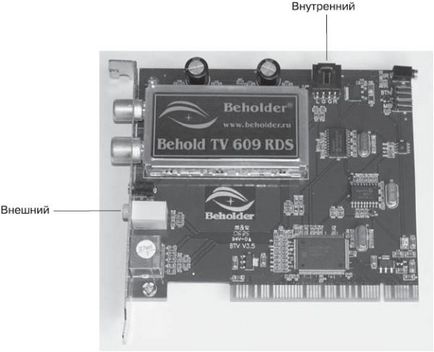
Fig. 2.2. Ieșiri audio în tuner Iată TV 609 FM
Cablul senzorului infraroșu trebuie conectat la conectorul corespunzător de pe placa de tuner TV. Dispozitivul are doi conectori identici pentru conectarea senzorului: unul dintre ele este situat în exteriorul unității de sistem, iar al doilea este în interiorul unității (Figura 2.3). Puteți utiliza un conector mai ușor de utilizat.

Fig. 2.3. Ieșiri pentru telecomandă
Acum trebuie să conectați ieșirea butonului de alimentare al unității de sistem la intrarea PWR_BTN a tunerului TV, iar ieșirea PWR_MB folosind un cablu special trebuie conectată la intrarea corespunzătoare de pe placa de bază (Figura 2.4). Este necesar ca tunerul să poată controla alimentarea computerului.

Fig. 2.4. Conectori de alimentare
Acum puteți închide capacul unității de sistem și puteți conecta antenele pentru televiziune și radio.
Prin conectarea sistemului la cabluri, puteți porni computerul. După încărcarea sistemului de operare, apare un mesaj despre noul echipament găsit și o fereastră se va deschide pe ecran (Figura 2.5).
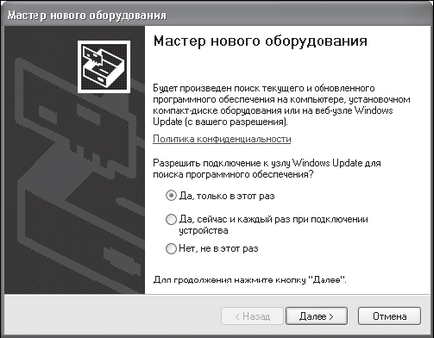
Fig. 2.5. Descoperirea unui dispozitiv nou pe un computer care rulează Windows XP
În această fereastră, faceți clic pe butonul Anulare pentru a anula serviciile asistentului de instalare, introduceți CD-ul cu software (care ar trebui inclus în pachet) în unitatea computerului și așteptați autorun-ul. Se deschide o fereastră mică, în care vi se va solicita să selectați limba pentru instalarea programelor (Figura 2.6).

Fig. 2.6. Fereastră pentru alegerea limbii de instalare
În lista derulantă, selectați opțiunea rusă și faceți clic pe OK în fereastră. Se deschide o fereastră cu acordul de licență al utilizatorului. După ce ați citit informațiile din această fereastră, trebuie să faceți clic pe butonul Agree. altfel procesul de instalare a software-ului va fi întrerupt. Se va deschide următoarea fereastră (Figura 2.7) a programului de instalare a software-ului pentru tunerul Beholder.

Fig. 2.7. Componente pentru instalare
În această fereastră, trebuie să specificați componentele de instalat. Instalarea fișierelor principale de programe este obligatorie și puteți stabili care comenzi rapide se pot instala și pe care nu le puteți instala. După selectarea componentelor necesare, trebuie să faceți clic pe butonul Următorul - se deschide fereastra pentru selectarea directorului de instalare (Figura 2.8).

Fig. 2.8. Selectarea directorului de instalare
În această fereastră, trebuie să specificați un director pentru instalarea software-ului, care în mod implicit va fi plasat în directorul C: \ Program Files \ BeholdTV. Dacă doriți să utilizați un alt folder, faceți clic pe Răsfoire și specificați calea de instalare, apoi faceți clic pe Instalare. pentru a începe procesul de copiere a fișierelor.
În câteva secunde, software-ul va fi instalat. Pentru a trece la următoarea etapă - configurare, faceți clic pe butonul Închidere. Se deschide o fereastră, unde vi se va solicita să porniți utilitarul de configurare a tunerului utilizând butonul Da. atunci se va deschide fereastra cu setările programului (Figura 2.9).
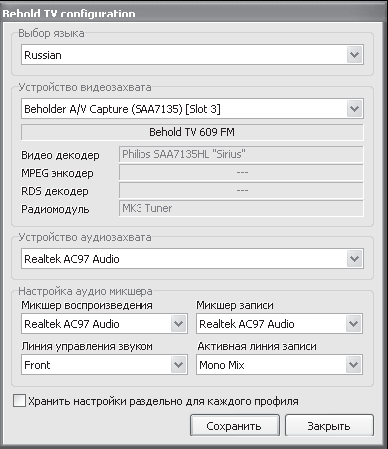
Fig. 2.9. Fereastra de instalare inițială
Această fereastră afișează toate setările hardware de bază. În partea inferioară există liste de deschidere, care sunt responsabile pentru alegerea dispozitivelor audio. Dacă aveți mai multe plăci de sunet instalate pe computer, trebuie să selectați cel pe care a fost conectat tunerul. Dacă placa de sunet este una, atunci va fi instalată în mod prestabilit. Procesul de inițializare este finalizat făcând clic pe butonul Salvare. care închide fereastra de setări.
Finalizând, prin urmare, faza pregătitoare, puteți continua direct să lucrați cu programul. Pentru a face acest lucru, faceți clic pe Start> Toate programele> Iată TV> Iată TV - pe ecran va apărea un TV virtual (a se vedea Figura 2.10).
situat în partea de jos a panoului de control - se va deschide fereastra cu setările programului (Figura 2.11).
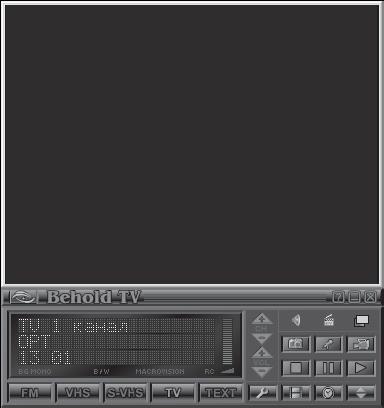
Fig. 2.10. Iată fereastra programului TV
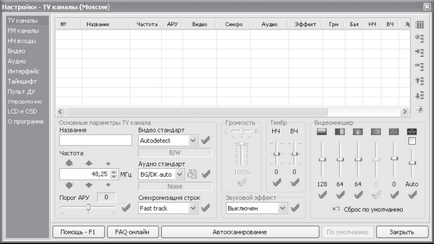
Fig. 2.11. Fereastra setărilor listei de canale
Când deschideți această fereastră, fila canalelor TV este afișată automat. responsabil cu înființarea de canale de televiziune. Partea de sus a ferestrei este ocupată de tabelul cu lista de canale, care este momentan goală. Puteți adăuga canale manual, dar acesta este un proces destul de lung și obositor, mai ales că nu toți utilizatorii înțeleg partea tehnică a problemei. Prin urmare, este mai bine să începeți căutarea automată a canalelor făcând clic pe butonul Scanare automată. și așteptați câteva minute în timp ce programul scanează frecvențele pentru prezența canalelor de televiziune. Folosind butonul Auto Scan se deschide fereastra de scanare (Figura 2.12).